6.3.2 新建和保存图层状态
2025年09月26日
6.3.2 新建和保存图层状态
新建图层状态和保存图形状态的典型方法及步骤如下。
 在图层特性管理器中单击“图层状态管理器”按钮
在图层特性管理器中单击“图层状态管理器”按钮 ,将打开“图层状态管理器”对话框。
,将打开“图层状态管理器”对话框。
 在“图层状态管理器”对话框中单击“新建”按钮,打开“要保存的新图层状态”对话框。
在“图层状态管理器”对话框中单击“新建”按钮,打开“要保存的新图层状态”对话框。
 在“要保存的新图层状态”对话框中,输入新图层状态名或从列表中选择一个名称,接着可以输入相关的说明信息,如图6-33所示。然后单击“确定”按钮。
在“要保存的新图层状态”对话框中,输入新图层状态名或从列表中选择一个名称,接着可以输入相关的说明信息,如图6-33所示。然后单击“确定”按钮。
 在“图层状态管理器”对话框中,选择默认情况下要恢复的图层特性。用户可以根据需要选中“关闭未在图层状态中找到的图层”复选框,以设置如果恢复命名图层状态,那么图形看起来将与保存命名图层状态时一样。
在“图层状态管理器”对话框中,选择默认情况下要恢复的图层特性。用户可以根据需要选中“关闭未在图层状态中找到的图层”复选框,以设置如果恢复命名图层状态,那么图形看起来将与保存命名图层状态时一样。
 单击“图层状态管理器”对话框的“保存”按钮。已存有图层状态时,AutoCAD会弹出图6-34所示的询问对话框,从中单击“是”按钮。
单击“图层状态管理器”对话框的“保存”按钮。已存有图层状态时,AutoCAD会弹出图6-34所示的询问对话框,从中单击“是”按钮。
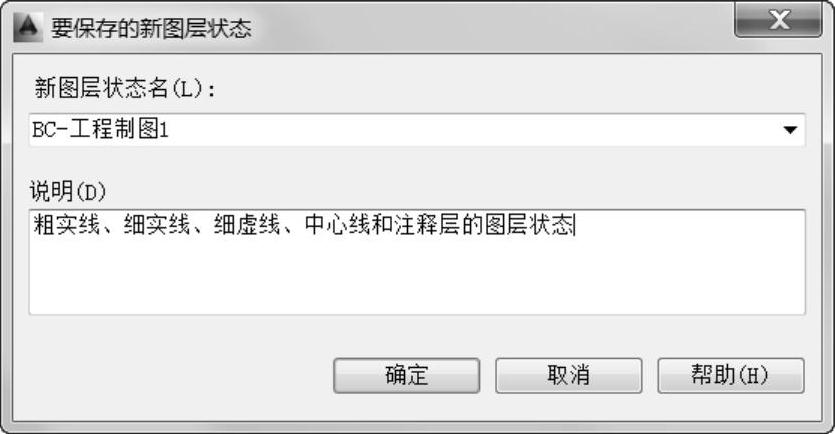
图6-33 指定新图层状态名和说明

图6-34 询问是否覆盖选定的图层状态
 单击“关闭”按钮,退出“图层状态管理器”对话框。
单击“关闭”按钮,退出“图层状态管理器”对话框。
知识点拨:在图层状态管理器中允许用户指定要恢复的图层设置。例如,可以选择只恢复图形中图层的“冻结/解冻”设置,而忽略保存在图层状态中的所有其他设置。
